Najlažji način za izklop/vklop 5G na iPhone 12
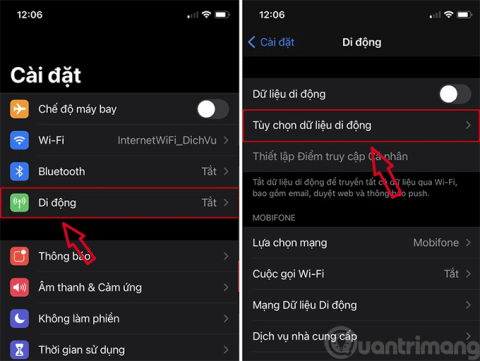
Kako izklopiti brezžično povezavo 5G na iPhonu, ko ni v uporabi? Samo slediti morate tem preprostim korakom:
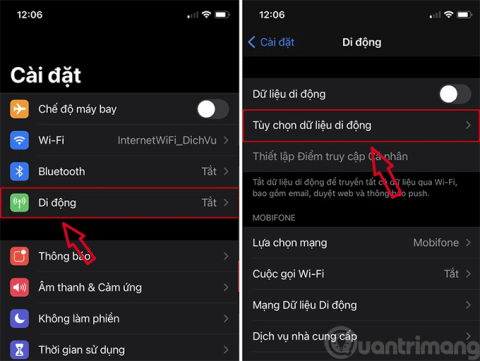
Novi standard brezžične internetne povezave 5G obljublja, da bo igral pomembno vlogo pri izboljšanju hitrosti omrežnega prenosa podatkov na novih modelih iPhone 12 . Vendar lahko ta standard povezave včasih vpliva na življenjsko dobo baterije naprave, zaradi česar se telefon hitro segreje in bolj izprazni baterijo, še posebej, če je 5G stalno vklopljen, tudi ko ni v uporabi.
Če uporabljate drug telefon in poskušate izklopiti/vklopiti 5G na svojem telefonu , si oglejte prejšnjo vadnico Quantrimang.com.
Kako izklopiti 5G na iPhoneu
Kako izklopiti brezžično povezavo 5G na iPhonu, ko ni v uporabi? Samo slediti morate tem preprostim korakom:
1. korak: Odprite aplikacijo Nastavitve v iPhonu.
2. korak: Poiščite in tapnite Mobile .
3. korak: kliknite Možnosti mobilnih podatkov .
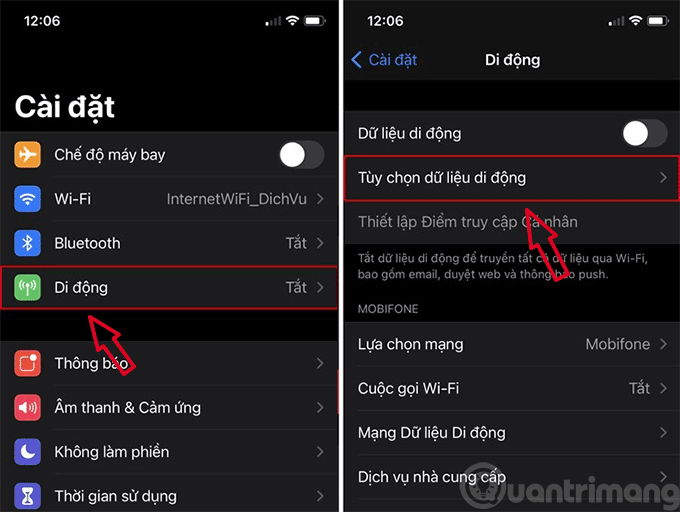
4. korak: V Možnostih mobilnih podatkov tapnite Glas in podatki .
5. korak: Na seznamu kliknite možnost » LTE « ali 4G , da popolnoma onemogočite 5G.
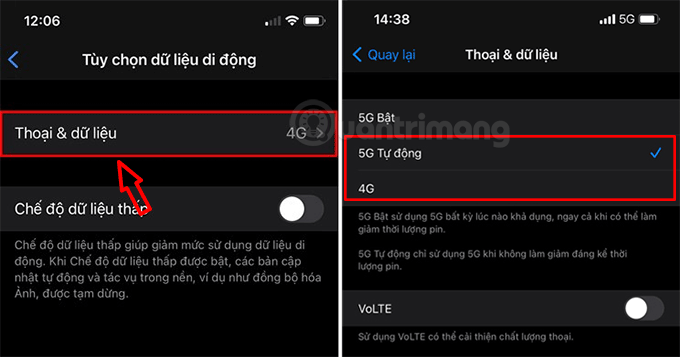
Poleg tega lahko na tem seznamu izberete možnost » 5G Samodejno «. Ta nastavitev bo iPhoneu omogočila, da samodejno izklopi 5G za varčevanje z baterijo, ko ga ne potrebuje.
Opomba: če vaš iPhone nima strojne opreme, ki podpira 5G, tukaj ne boste videli možnosti 5G. Apple je dodal podporo za 5G v iPhone 12, iPhone 12 mini, iPhone 12 Pro in iPhone 12 Pro Max. Starejši modeli iPhone ne podpirajo 5G.
Nato zapustite nastavitve. 5G je zdaj onemogočen na vašem iPhoneu.
Kako vklopiti 5G na iPhoneu
Če morate na svojem iPhone-u znova vklopiti 5G, storite enako kot zgoraj od 1. do 4. koraka, to je, pojdite v Nastavitve > Cellular > Mobilne podatkovne možnosti > Glas in podatki in izberite 5G On ali 5G Automatically .
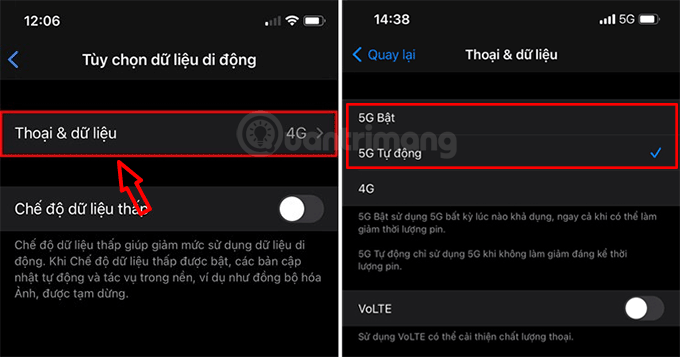
Raziščite več:
Preverjanje zvoka je majhna, a precej uporabna funkcija na telefonih iPhone.
Aplikacija Photos v iPhonu ima funkcijo spominov, ki ustvarja zbirke fotografij in videoposnetkov z glasbo kot film.
Apple Music je izjemno zrasel, odkar je bil prvič predstavljen leta 2015. Do danes je druga največja plačljiva platforma za pretakanje glasbe na svetu za Spotifyjem. Poleg glasbenih albumov je Apple Music dom tudi na tisoče glasbenih videoposnetkov, radijskih postaj 24/7 in številnih drugih storitev.
Če želite v svojih videoposnetkih glasbo v ozadju ali natančneje, posneti predvajano skladbo kot glasbo v ozadju videoposnetka, obstaja izjemno preprosta rešitev.
Čeprav ima iPhone vgrajeno aplikacijo Vreme, včasih ne nudi dovolj podrobnih podatkov. Če želite nekaj dodati, je v App Store na voljo veliko možnosti.
Poleg skupne rabe fotografij iz albumov lahko uporabniki dodajajo fotografije v skupne albume v napravi iPhone. Fotografije lahko samodejno dodate v albume v skupni rabi, ne da bi morali znova delati iz albuma.
Obstajata dva hitrejša in enostavnejša načina za nastavitev odštevanja/časovnika na napravi Apple.
App Store vsebuje na tisoče odličnih aplikacij, ki jih še niste preizkusili. Običajni iskalni izrazi morda ne bodo uporabni, če želite odkriti edinstvene aplikacije, in ni zabavno spuščati se v neskončno pomikanje z naključnimi ključnimi besedami.
Blur Video je aplikacija, ki zamegli prizore ali katero koli vsebino, ki jo želite v telefonu, da nam pomaga dobiti sliko, ki nam je všeč.
Ta članek vas bo vodil, kako namestiti Google Chrome kot privzeti brskalnik v sistemu iOS 14.









